Chromebook: lubage/keelake Caps Lock

Chromebookid on suurepärased tööriistad igasuguste erinevate tööeesmärkide jaoks, kuid nad võivad esitada ka oma väljakutseid – eelkõige seoses
Mõnikord võib Chromebooki printimine ebaõnnestuda. Kui see juhtub, võite saada tõrketeate, mis ütleb, et teie arvutil ei õnnestunud printerit seadistada. Veelgi üllatavam on see, et see tõrge ilmneb ootamatult ja teie printer töötas kuni selle ajani sujuvalt. Vaatame, kuidas saate selle probleemi lahendada ja printeri funktsionaalsust taastada.
Tavaliselt annavad Chromebookid selle vea seoses HP printeritega. Seetõttu viitavad alltoodud tõrkeotsingu meetodid peamiselt HP printeritele.
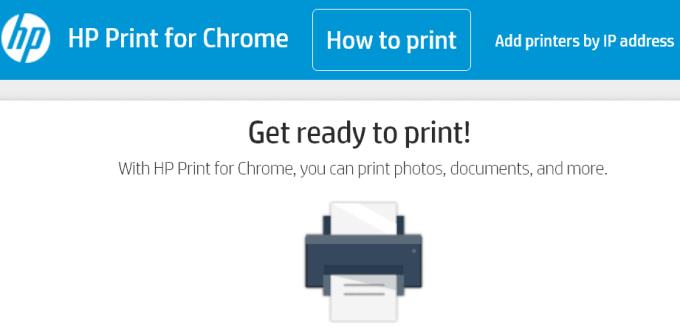
Kui näete Chrome'i brauserist printimisel seda viga, installige rakendus HP Print for Chrome . Installige see laiendus oma brauserisse ja kontrollige, kas saate kohe printida.
Kui laiendus on installitud, saate kiiresti printida faile Gmailist, Google Docsist ja muudest võrguteenustest.
Käivitage Chrome'i brauser ja avage meil või dokument, mida soovite printida.
Seejärel klõpsake ikooni Prindi .
Jaotises Sihtkoht valige nupp Muuda .
Valige oma printer ja klõpsake nuppu Prindi .
Kui kasutate traadita ühendust, peavad teie Chromebook ja printer olema samas võrgus.
Printeri uusima püsivara värskenduse installimine võib selle probleemi lahendada. Teie printer ei pruugi korralikult töötada, kui kasutate vanu püsivara versioone. Liikuge oma printeri sätete juurde ja valige värskendussuvand. Kui te pole seda kunagi varem teinud, minge printeri tootja tugilehele, et näha oma printerimudeli jaoks konkreetseid juhiseid.
Sama kehtib ka teie Chromebooki kohta. Värskendage see Chrome OS-i uusimale versioonile. Liikuge jaotisse Seaded , tehke valik Teave Chrome OS-i kohta ja seejärel valige Otsi värskendusi .
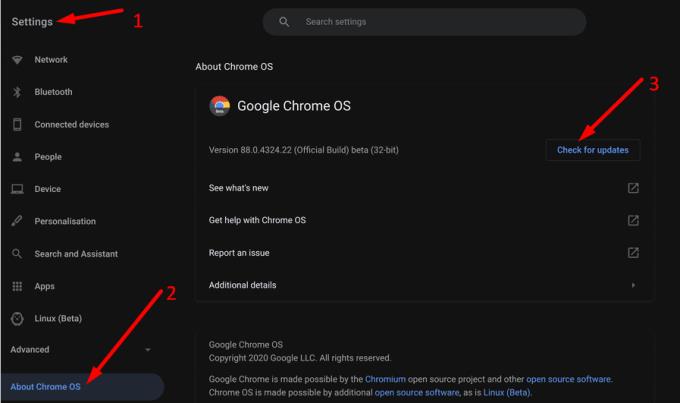
Printeri ühendamiseks Chromebookiga on kaks võimalust: juhtmevaba ühenduse või USB-ühenduse kaudu. Kui printeril ei õnnestu traadita ühendusega printida, lülitage USB-ühendusele ja kontrollige, kas see töötab.
Avage Seaded, klõpsake nuppu Täpsemalt ja valige Printimine .
Seejärel valige Printerid .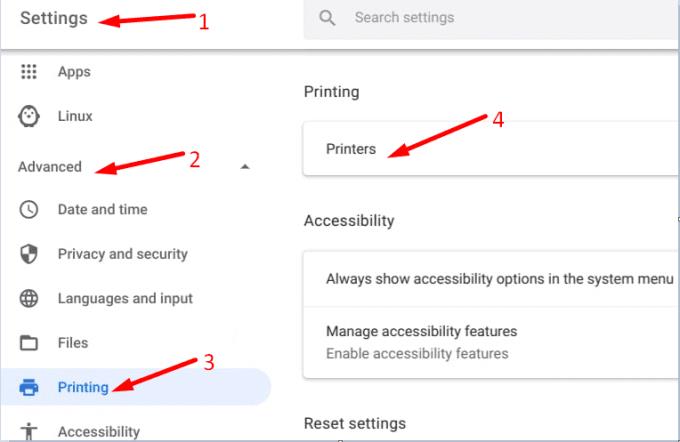
Minge oma praeguse printeri nimele ja valige Veel → Eemalda .
Jätkake ja seadistage printer uuesti.
Järeldus
Kui Chromebook teatab, et printeri seadistamine ebaõnnestus, kasutage teist sidumismeetodit ning värskendage operatsioonisüsteemi ja printeri püsivara. Viimase abinõuna eemaldage printer ja lisage see uuesti.
Meil on väga uudishimulik teada saada, kuidas tõrkeotsingu protsess teie jaoks kulges. Jagage oma mõtteid allolevates kommentaarides.
Chromebookid on suurepärased tööriistad igasuguste erinevate tööeesmärkide jaoks, kuid nad võivad esitada ka oma väljakutseid – eelkõige seoses
Chromebooki sülearvutis täisekraanil ekraanipildi tegemiseks vajutage korraga klahve Ctrl ja Kuva aknad.
Kui teie Chromebooki ei värskendata aku tühjenemise tõttu, kontrollige aku seisukorda ja taaskäivitage sülearvuti.
Kuigi Chromebookidel on oma müügiargumendid, on need Windowsi ja muude selliste seadmetega võrreldes madalad. Seda seetõttu, et Chromebookid töötavad Google'i enda ChromeOS-iga. Erinevalt Microsist…
Kui soovite Chromebookis keeleseadeid muuta, avage jaotis Seaded, navigeerige jaotisse Täpsemalt ja kerige alla jaotiseni Keeled ja sisend.
Chromebookidel on mitu kaitsekihti, sealhulgas liivakastid ja kinnitatud alglaadimisjärjestused, mis muudavad nende häkkimise väga raskeks.
Chromebookidel pole praegu vähese energiatarbega režiimi seadeid. Teisisõnu, ChromeOS-is pole akusäästjat.
Kui Chromebook ütleb, et teie ühendus pole privaatne, tähendab see, et Chrome ei leidnud sellelt veebilehelt kehtivat privaatsussertifikaati.
Enamikul Chromebookidel on RAM-kiip emaplaadile joodetud, mis tähendab, et te ei saa oma seadmele rohkem mälu lisada.
Kui teie Chromebookis ilmnes võrgu seadistamisel tõrge, lubage võrgu jagamine, taaskäivitage sülearvuti ja eemaldage ruuter.
Chromebookides suumi ühenduse probleemide tõrkeotsinguks kontrollige ühendust, värskendage ChromeOS-i ja lähtestage brauseri seaded.
Kui Chromebook teatab, et printeri seadistamine ebaõnnestus, kasutage teist sidumismeetodit ning värskendage operatsioonisüsteemi ja printeri püsivara.
Kui olete VPN-ide fänn, soovite tõenäoliselt installida VPN-i kõigisse oma seadmetesse. Enamik VPN-e pakub Windowsi ja macOS-i kliente, kuid seal
Suure intensiivsusega programmide käitamine Chromebookis kasutab palju protsessori võimsust, mis omakorda tühjendab teie akut.
Võite jätta Chromebooki ööseks või päevadeks vooluvõrku ohutult ühendamata, muretsemata aku kahjustamise pärast.
Algselt ei olnud TeamViewer Chrome OS-is saadaval, kuid platvormi populaarsuse suurenedes andis arendajameeskond välja süsteemide prooviversiooni.
Kui teie Chromebook ei laadi telefoni akut, kontrollige, kas kaabel on kahjustatud või vigane, ja keelake kiirlaadimine.
Kui teie Chromebook ei saa prindi eelvaadet laadida, taaskäivitage sülearvuti, printer ja ruuter. Lisaks eemaldage printer ja seadistage see uuesti.
Kui teie Chromebook takerdub valikusse Värskenduste otsimine, ühendage lahti kõik välisseadmed ja tehke lähtestamine.
Kui Linuxi Chromebooki installimisel ilmnes tõrge, keelake Crostini Use DLC ja kasutage praeguse teenusepakkuja juures turvalist DNS-i.
Enne oma arvutile SMPS-i valimist uurige, mis on SMPS ja mida tähendab erinevate tõhususe reiting.
Kavatsesin süveneda teemasse, mis muutub küberturvalisuse maailmas üha olulisemaks: isolatsioonipõhine turvalisus. See lähenemine
Täna kavatsesime süveneda tööriista, mis suudab teie Chromebookis korduvaid klõpsamisi automatiseerida: automaatset klõpsurit. See tööriist võib säästa teie aega ja
Lahendage probleem, kus teie Roomba robottolmuimeja peatub, kinni jääb ja pöörleb pidevalt ümber.
Hankige vastused küsimusele, miks minu Chromebook ei lülitu sisse? Selles kasulikus juhendis Chromebooki kasutajatele.
Steam Deck pakub jõulist ja mitmekülgset mängukogemust otse teie käeulatuses. Kuid selleks, et optimeerida oma mängimist ja tagada parim võimalik
Muutke oma Fitbit Versa 4 kella sihverplaati, et anda oma kellale iga päev tasuta uus välimus. Vaadake, kui kiire ja lihtne see on.
Sellest juhendist leiate teavet selle kohta, kuidas petturist Google'ile teatada, et vältida teiste petmist.
Kas peate GPU arvutist eemaldama? Liituge minuga ja selgitan selles samm-sammulises juhendis, kuidas GPU arvutist eemaldada.
Õlas surfamine on sotsiaalse manipuleerimise rünnak. See hõlmab ründajat, kes kogub teavet teie ekraani vaadates.


























